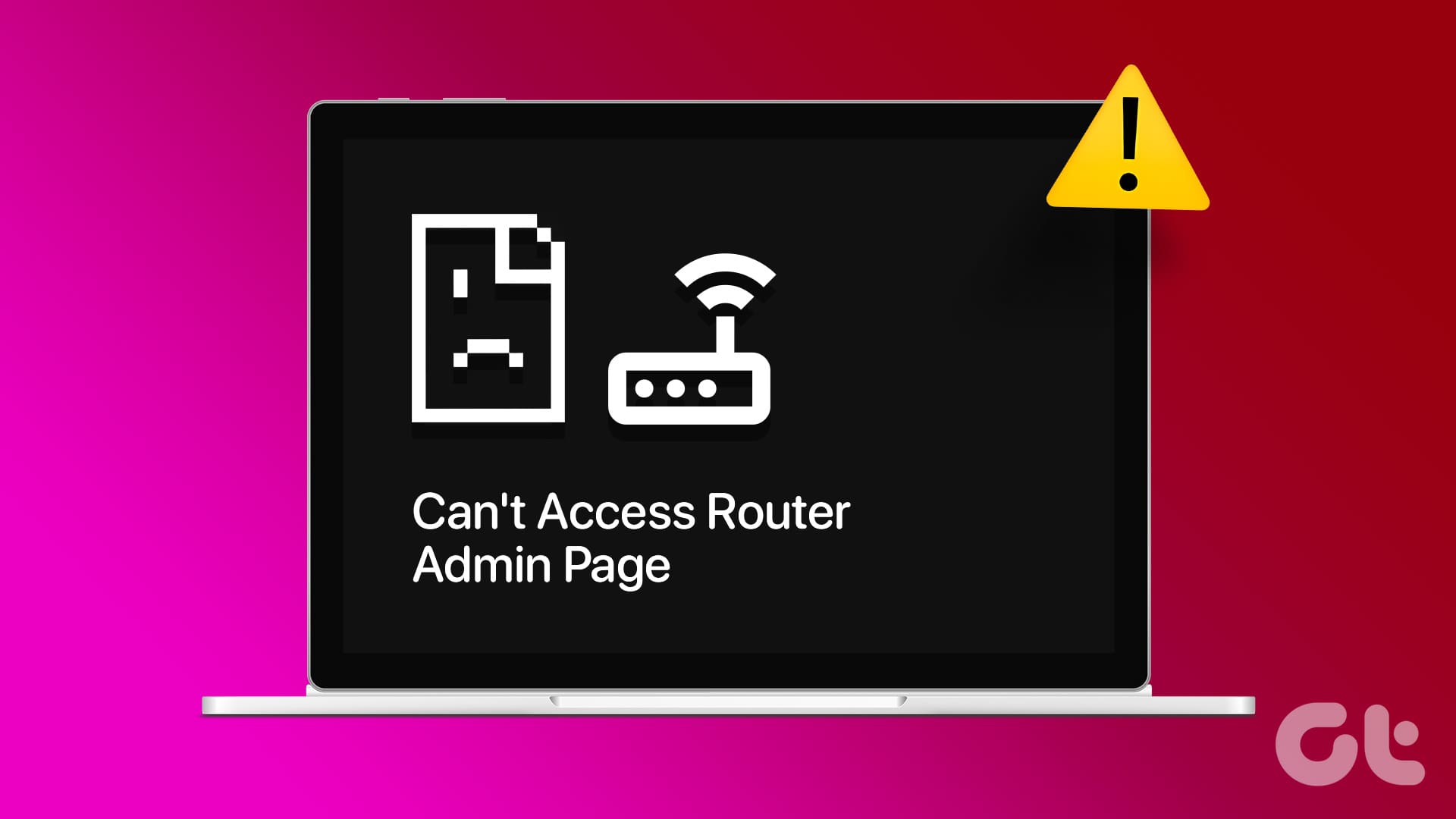Come Accedere alla Pagina di Amministrazione del Router su Windows 11: 10 Soluzioni Efficaci
Per la maggior parte degli utenti, non è necessario accedere frequentemente alla pagina di amministrazione del proprio router Wi-Fi. Tuttavia, in alcune circostanze, la necessità di apportare modifiche alle impostazioni diventa cruciale. Purtroppo, non tutti gli utenti riescono ad accedere a questa pagina attraverso il proprio browser. In questo articolo, esploreremo i motivi più comuni di questo problema e forniremo dieci metodi pratici per risolverlo.
Le Cause Comuni dell’Accesso Negato alla Pagina di Amministrazione del Router
Le difficoltà nell’accesso alla pagina di amministrazione del router possono essere attribuite a diversi fattori. Tra i problemi più frequenti ci sono l’uso di un indirizzo IP errato, conflitti con servizi VPN, malfunzionamenti del browser e impostazioni di rete non corrette. Andiamo ad analizzare questi fattori più nel dettaglio e a proporre soluzioni pratiche.
1. Utilizzare l’Indirizzo IP Corretto per Accedere al Router
Di norma, l’indirizzo IP per raggiungere il router Wi-Fi è 192.168.0.1, ma questa non è una regola universale. Ad esempio, i router Netgear utilizzano spesso 192.168.1.1 come indirizzo predefinito. Pertanto, consigliamo di visitare il sito web ufficiale del produttore del router oppure di controllare in forum online per scoprire qual è l’indirizzo corretto. In alternativa, possiamo anche capovolgere il router (se non è montato a parete) e controllare il fondo per trovare l’indirizzo IP e altre informazioni utili.
2. Modificare l’URL per Utilizzare HTTPS
Accedere alla pagina di amministrazione del router tramite il protocollo HTTP obsoleto potrebbe risultare bloccato dai browser moderni a causa di problemi di sicurezza. Per accedere in modo sicuro, dobbiamo modificare il URL dall’indirizzo http://192.168.0.1 a https://192.168.0.1 (o all’indirizzo IP corretto). È importante verificare se la pagina di amministrazione si apre correttamente dopo questa modifica.
3. Disattivare il Servizio VPN
Le connessioni VPN possono interferire con l’accesso alla pagina di amministrazione del router. Pertanto, disconnettersi dalla VPN è un passaggio fondamentale. Per farlo, possiamo cliccare sull’icona della VPN nella barra delle applicazioni e selezionare Disconnetti. In alternativa, possiamo anche utilizzare l’applicazione Impostazioni per disattivare qualsiasi VPN personalizzata.
4. Pulire i Cookie e la Cache del Browser
La presenza di cookie danneggiati e di cache del browser può impedire l’accesso a determinati URL. Per ovviare a questo problema, è consigliabile pulire regolarmente i cookie e la cache del nostro browser. Dobbiamo aprire una nuova scheda, digitare chrome://settings/clearBrowserData nella barra degli indirizzi e selezionare le opzioni per rimuovere Cookies e altri dati dei siti e Immagini e file memorizzati nella cache. Una volta completata questa operazione, suggeriamo di riavviare il browser per rendere effettive le modifiche.
5. Cambiare Browser
Se la pulizia dei cookie e della cache non risolve il problema, proviamo a cambiare browser. Sebbene Google Chrome sia la scelta predefinita per molti utenti, possiamo anche considerare Microsoft Edge o Firefox, quest’ultimo essendo un browser non basato su Chromium. A volte, un semplice cambio di browser potrebbe sbloccare l’accesso alla pagina di amministrazione del router.
6. Utilizzare una Connessione Ethernet per Accedere alla Pagina di Login
Un metodo alternativo per accedere all’interfaccia del router è utilizzare un cavo Ethernet. Colleghiamo direttamente il nostro PC al router tramite una porta LAN, disconnettendolo prima dalla rete Wi-Fi. Una volta stabilita la connessione cablata, possiamo digitare l’indirizzo IP della pagina di amministrazione del router in un browser senza necessità di ulteriori credenziali, dato che il router è già configurato.
7. Regolare le Impostazioni della Connessione TCP/IP
Se abbiamo configurato manualmente le impostazioni di connessione TCP/IP del nostro adattatore di rete, è possibile che dobbiamo ripristinarle. Apriamo il menu Start, cerchiamo connessioni di rete, facciamo clic con il tasto destro del mouse sull’adattatore di rete e selezioniamo Proprietà. Quindi, dobbiamo doppio clic su Internet Protocol Version 4 (TCP/IPv4) e assicurarsi che siano selezionate le opzioni Ottieni un indirizzo IP automaticamente e Ottieni indirizzo server DNS automaticamente.
8. Disattivare le Reti Virtuali
La software di virtualizzazione può creare adattatori di rete virtuali che possono interferire con l’accesso al router. Se non abbiamo più bisogno di questi adattatori virtuali, è opportuno disabilitarli. Possiamo farlo seguendo la stessa procedura per accedere alle connessioni di rete, facendo clic con il tasto destro del mouse su ciascun adattatore virtuale per disabilitarlo.
9. Ripristinare la Connessione di Rete
Se i passaggi precedenti non hanno portato a risultati, possiamo ripristinare la connessione di rete del nostro PC. Questo processo reinstallerebbe gli adattatori di rete e richiederà di rinserire nuovamente le credenziali per la rete Wi-Fi. Per effettuare il ripristino, apriamo il menu Start, cerchiamo reset della rete e seguiamo le istruzioni per ripristinare le impostazioni di rete.
10. Ripristinare Manualmente il Router Wi-Fi
Come ultimo rimedio, possiamo ripristinare manualmente il router. Questo di solito richiede di premere un pulsante di ripristino situato sul retro o sulla parte inferiore del dispositivo. Teniamo premuto il pulsante per circa dieci secondi fino a quando le luci sul router si spengono brevemente. Una volta completato il ripristino, sarà necessario riconfigurare il router tramite un cavo Ethernet o Wi-Fi.
Risoluzione dei Problemi del Router: Conclusioni
In conclusione, abbiamo esaminato dieci metodi utili per risolvere il problema di accesso alla pagina di amministrazione del router su un PC Windows 11. Utilizzando l’indirizzo IP corretto, ripulendo i cookie, cambiando browser, disattivando la VPN e modificando le impostazioni TCP/IP, possiamo facilmente ripristinare l’accesso e gestire le impostazioni del nostro router senza difficoltà. Se una delle soluzioni vi ha aiutato, non esitate a farcelo sapere nei commenti.
Marco Stella, è un Blogger Freelance, autore su Maidirelink.it, amante del web e di tutto ciò che lo circonda. Nella vita, è un fotografo ed in rete scrive soprattutto guide e tutorial sul mondo Pc windows, Smartphone, Giochi e curiosità dal web.